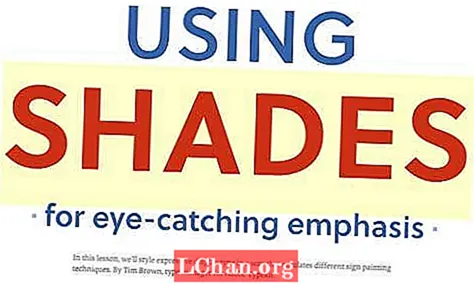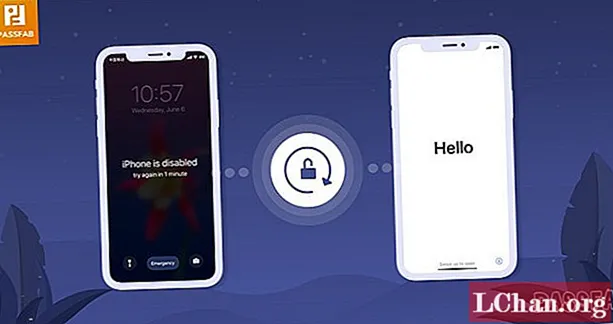
सामग्री
- भाग 1: संगणकाशिवाय आयफोन फॅक्टरी रीसेट कसे करावे
- भाग 2: आयट्यून्ससह आयफोन फॅक्टरी रीसेट कसे करावे
- भाग 3: आयक्लॉडशिवाय आयफोन फॅक्टरी रीसेट कसे करावे
- मुख्य वैशिष्ट्ये:
- अंतिम शब्द

आयफोनमध्ये एक वर्ग आहे ज्याचा आपण विचार करू शकत नाही. काही लोकांसाठी, एक आयफोन असणे पुरेसे नाही. असल्याने, ते नवीनतम आयफोनवर श्रेणीसुधारित करतात, त्यांना त्यांचे पूर्वीचे आयफोन खूपच कमी दिसतात. आणि दुर्दैवी नियतीच्या प्रहार म्हणून, त्यांना त्यांच्या डिव्हाइससाठी सेट केलेला संकेतशब्द आठवत नाही. बर्याच संकेतशब्दांच्या संकेतशब्दांच्या चाचण्यादेखील चांगल्या होत नाहीत, ज्याचा परिणाम ‘आयफोन अक्षम’ आहे. ही अगदी भयावह परिस्थिती आहे परंतु आयफोनवर फॅक्टरी रीसेट करून तोडगा काढता येतो. सहसा, आयफोनवरील फॅक्टरी रीसेट करणे संकेतशब्द किंवा संगणकाशिवाय प्रक्रिया करणे अवघड असते, परंतु आम्हाला मार्ग सापडला आहे! कसे करावे हे जाणून घ्या संकेतशब्दाशिवाय फॅक्टरी रीसेट आयफोन.
- भाग 1: संगणकाशिवाय आयफोन फॅक्टरी रीसेट कसे करावे
- भाग 2: आयट्यून्ससह आयफोन फॅक्टरी रीसेट कसे करावे
- भाग 3: आयक्लॉडशिवाय आयफोन फॅक्टरी रीसेट कसे करावे
भाग 1: संगणकाशिवाय आयफोन फॅक्टरी रीसेट कसे करावे
जर आपल्याकडे हातात लॅपटॉप किंवा संगणक नसेल तर संगणकाशिवाय आयफोन रीसेट करण्याचा फॅक्टरी अजूनही आहे! आपण आपल्या डिव्हाइसवर उपलब्ध सामग्री आणि सेटिंग्ज मिटवून आपल्या आयफोनवर रीसेट करू शकता. फक्त, खाली नमूद केलेल्या चरणांचे अनुसरण करा -
- आयफोन वरून "सेटिंग्ज" वर जा आणि नंतर "सामान्य" पर्यायाची निवड करा.
- "सामान्य" पर्यायांतर्गत, "रीसेट करा" पर्याय निवडा.
- आता, "सर्व सामग्री आणि सेटिंग्ज मिटवा" वर टॅप करा जे आपल्या डिव्हाइसला रीसेट करण्यासाठी निर्देशित करेल.

भाग 2: आयट्यून्ससह आयफोन फॅक्टरी रीसेट कसे करावे
आयट्यून्स, आयफोनचा अधिकृत मीडिया प्लेयर मुख्यत: Appleपल वापरकर्त्यांसाठी संगीत अनुप्रयोग आहे. परंतु, ते फॅक्टरी रीसेट करण्यासाठी फॅक्टरीसाठी वापरले जाऊ शकते आणि डिव्हाइस अद्यतनित करणे यासारख्या इतर उद्देशांसाठी देखील दिले जाऊ शकते. आपण आपल्या दुसर्या आयफोन डिव्हाइसवर प्रवेश करू इच्छित असाल किंवा सॉफ्टवेअर / हार्डवेअर समस्येचे निराकरण करू शकता किंवा कोणत्याही अडचणी सोडवू इच्छित असाल तर, आयट्यून्ससह आपल्या आयफोनला रीसेट करणे फॅक्टरी असे करणे हा मुख्य मार्ग आहे. आपल्याला फक्त डिव्हाइस आणि पीसी दरम्यान कनेक्शन पाहिजे आहे आणि खालील चरणांचे अनुसरण करा -
- प्री-सिंक केलेल्या संगणकावर ITunes लाँच करा (जिथे यापूर्वी iTunes पेअर केले गेले आहेत). यूएसबी केबल वापरा, पीसीसह आपल्या आयफोनचे कनेक्शन काढा.
- आयट्यून्ससह आयफोन समक्रमित करा आणि बॅकअप तयार करा. बॅकअप संपल्यानंतर "सारांश" वर टॅप करा त्यानंतर "आयफोन पुनर्संचयित करा" बटण.
- हे आपल्या आयफोनला पुनर्संचयित करण्यासाठी निर्देशित करेल, पुनर्संचयित प्रक्रियेदरम्यान फक्त "सेट अप" स्क्रीनवर जा.
- त्यानंतरच, "आयट्यून्स बॅकअप वरून पुनर्संचयित करा" बटण. आयट्यून्स इंटरफेसवर, आपण तयार केलेल्या आयफोन आणि बॅकअप फाइलची निवड करा.

भाग 3: आयक्लॉडशिवाय आयफोन फॅक्टरी रीसेट कसे करावे
आम्हाला माहित आहे की संकेतशब्दाशिवाय आयफोनवर फॅक्टरी रीसेट करणे थोडे कठिण आहे. आपल्या आयक्लॉडमध्ये जेव्हा "माझे आयफोन शोधा" वैशिष्ट्य सक्षम केले जाते आणि आपण आयक्लॉडचा वापर करुन आयफोन फॅक्टरी रीसेट करण्यास सक्षम नसते तेव्हा ओझेमध्ये आणखी काय भर पडते. या वैशिष्ट्याच्या वापरामुळे आपल्या आयफोनची फॅक्टरी रीसेट करणे कठीण होते. तथापि, पासफॅब आयफोन अनलॉकर हा फॅक्टरीला संकेतशब्दाशिवाय रीसेट करण्यासाठी अंतिम समाधान आहे. वैशिष्ट्यांच्या पूर्णपणे विश्वासार्ह रेषेसह मॉडेल केलेले, पासफॅब आयफोन अनलॉकर आयफोन / आयपॅड स्क्रीन संकेतशब्द बर्याच सहजपणे बायपास करू शकतात! हे नवीनतम iOS 13 आणि नवीन आयफोन 11/11 प्रो / 11 प्रो कमालसह अत्यधिक सुसंगत आहे.
मुख्य वैशिष्ट्ये:
- आयक्लॉड किंवा आयट्यून्सशिवाय फॅक्टरी रीसेट करण्यास सक्षम.
- संकेतशब्दाच्या चुकीच्या प्रयत्नांमुळे अक्षम केलेले आयफोन किंवा आयपॅड निराकरण करा.
- मृत्यूची ब्लॅक स्क्रीन, मृत्यूची आयफोन स्क्रीन, विसरलेला आयफोन कोड इत्यादी इतर अनेक समस्यांचे निराकरण करा.
- आयफोन / आयपॅडवर कोणत्याही प्रकारचे पासकोड, टच आयडी किंवा फेस आयडी काढण्याची शक्ती.
- संकेतशब्दाची गरज नसताना आयफोन / आयक्लॉडवरील Appleपल आयडी सहजपणे काढतो.
Appleपल आयडी आणि संकेतशब्दाशिवाय आयफोन कसे मिटवायचे याबद्दल आपण विचार करत असाल तर हे साधन देखील आपल्याला मदत करेल.
संकेतशब्दाची गरज नसताना आयफोन फॅक्टरी रीसेट कसे करावे ते येथे आहे. केवळ 5 चरणांमध्ये आपल्यासाठी कार्य करण्यासाठी शक्तिशाली पासफॅब आयफोन अनलॉकर वापरा. फक्त खाली नमूद केलेल्या मार्गदर्शकाचे अनुसरण करा:
चरण 1: आयफोन अनलॉकर डाउनलोड आणि स्थापित करा
प्रक्रिया प्रारंभ करण्यासाठी, हे कार्य आपल्या कार्यकारी पीसी किंवा मॅकवर डाउनलोड करा. एकदा प्रतिष्ठापित झाल्यानंतर, डिव्हाइसवर फॅक्टरी रीसेट कार्यान्वित करण्यासाठी अनुप्रयोग चालवा आणि "अनलॉक लॉक स्क्रीन पासकोड" वर टॅप करा.

चरण 2: पीसीवर आयफोनचे कनेक्शन स्थापित करा
संगणकासह अनुक्रमे आपल्या आयफोनचे कनेक्शन काढण्यासाठी अस्सल यूएसबी केबल वापरा. प्रोग्राम स्वयंचलितपणे डिव्हाइस शोधेल, फक्त मुख्य इंटरफेसवरुन "प्रारंभ" वर दाबा.
 टीप: आपणास आपले डिव्हाइस शोधण्यात अक्षम असल्याचे वाटत असल्यास ऑन-स्क्रीन प्रॉम्प्टचा वापर करून डिव्हाइस "रिकव्हरी मोड" किंवा "डीएफयू मोड" वर ठेवा.
टीप: आपणास आपले डिव्हाइस शोधण्यात अक्षम असल्याचे वाटत असल्यास ऑन-स्क्रीन प्रॉम्प्टचा वापर करून डिव्हाइस "रिकव्हरी मोड" किंवा "डीएफयू मोड" वर ठेवा.
चरण 3: फर्मवेअर पॅकेज मिळवा
आपल्याला संकेतशब्दाशिवाय किंवा आयट्यून्सशिवाय फॅक्टरी रीसेट करण्यासाठी नवीनतम फर्मवेअर पॅकेज डाउनलोड करणे आवश्यक असेल. योग्य मार्गाची निवड केल्याचे सुनिश्चित करा आणि त्यानंतर पुढे क्लिक करा "डाउनलोड" वर क्लिक करा.

चरण 4: डिव्हाइसची फॅक्टरी रीसेट
फर्मवेअर पॅकेज डाउनलोड करताना, प्रोग्राम आयफोन फॅक्टरी रीसेट करेल. तसेच, आयफोन पासकोड हटविण्यासाठी "स्टार्ट अनलॉक" वर क्लिक करा.

चरण 5: आयफोन पासकोड रीसेट करा
एकदा पासकोड काढून टाकल्यानंतर आपला नवीन आयफोन सेट अप करा आणि सुरक्षितता सेटिंग्जमध्ये बदल करा. जर आपल्याकडे प्रचलित आयट्यून्स / आयक्लॉड बॅकअप असेल तर बॅकअपमधून आयफोन पुनर्संचयित करा.
अंतिम शब्द
थोडक्यात आपण अक्षम केलेल्या आपल्या डिव्हाइसवर पुन्हा प्रवेश मिळवू शकता. आम्ही थेट डिव्हाइस किंवा आयट्यून्सद्वारे आयफोन रीसेट करण्याच्या सोप्या परीक्षणाकडे दुर्लक्ष केले आहे. तथापि, ते संकेतशब्दाशिवाय आयफोन फॅक्टरी रीसेट करू शकत नाहीत. म्हणूनच आयफोन पासकोड अनलॉकर हे जास्त गडबड न करता डिव्हाइसवर पुन्हा प्रवेश करण्याचा एकमेव माध्यम आहे! त्याचा अल्ट्रा-वेग वेग संकेतशब्दाची गरज नसताना पुन्हा प्रवेश मिळवेल! म्हणूनच, आपण भविष्यातील कोर्ससाठी देखील यावर अवलंबून राहू शकता!